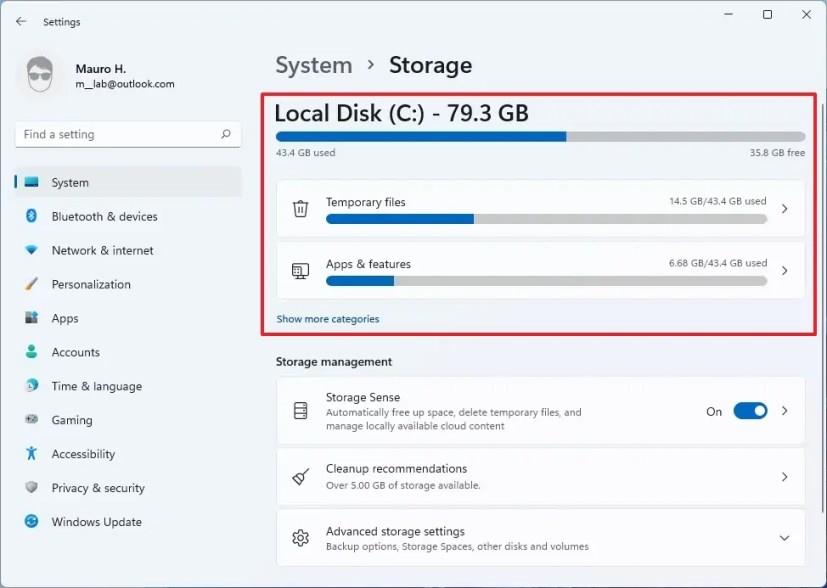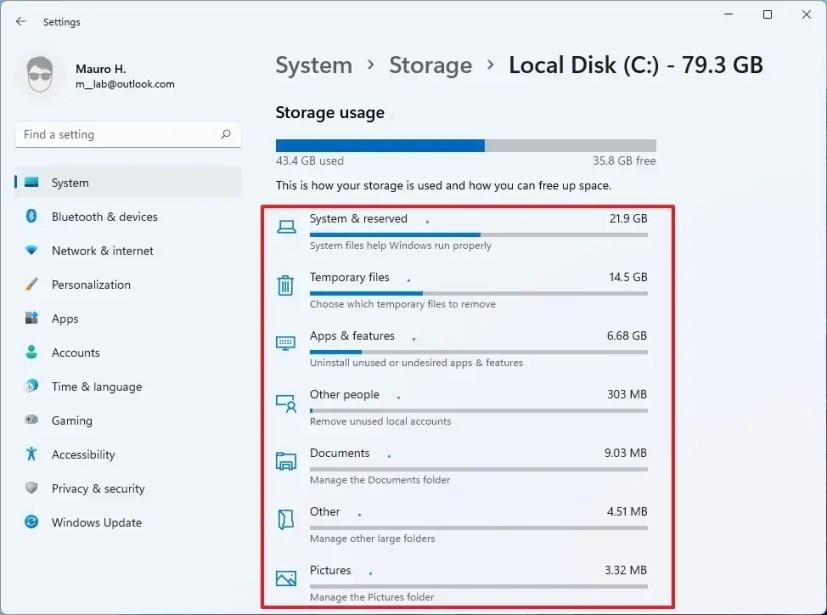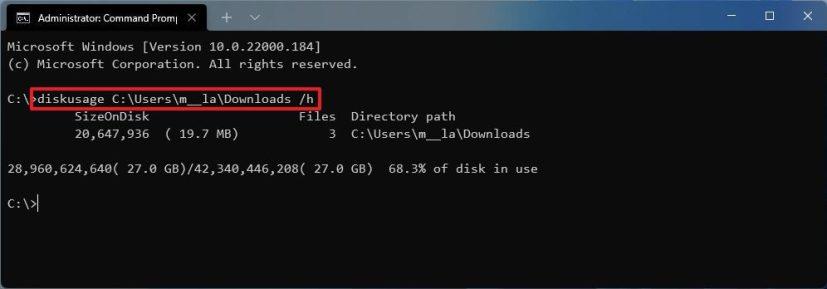No Windows 11 , se você se pergunta o que está ocupando espaço no seu computador, pode encontrar uma resposta rápida usando as configurações de armazenamento.
Embora o recurso de armazenamento geralmente seja útil para liberar espaço no disco rígido, você também pode usá-lo para analisar o conteúdo da unidade. Dessa forma, você pode descobrir como o espaço disponível está sendo usado e saber onde e quais arquivos remover para recuperar espaço que, de outra forma, você não poderia usar esse recurso.
Se o disco rígido do seu computador começar a ficar cheio, o Windows 11 também inclui “Recomendações de limpeza”, um recurso que pode informar os arquivos e aplicativos que você pode excluir para liberar espaço rapidamente. Como alternativa, você também pode usar DiskUsage , uma ferramenta de linha de comando que permite analisar o uso de armazenamento de uma unidade por meio do Prompt de comando, ou pode usar ferramentas de terceiros (como WinDirStat) para ver quais arquivos usam mais espaço para ocupar ação em conformidade.
Neste guia , você aprenderá as etapas para usar as configurações de armazenamento para entender o uso de espaço no Windows 11. (Veja também este vídeo prático para determinar os arquivos que ocupam mais espaço.)
Verifique quais arquivos estão ocupando espaço no Windows 11
Para ver quais arquivos estão ocupando espaço no disco rígido no Windows 11, siga estas etapas:
-
Abra Configurações no Windows 11.
-
Clique em Sistema .
-
Clique na página Armazenamento no lado direito.
-
Na seção “Disco local (C:)”, veja o que está ocupando espaço no Windows 11.
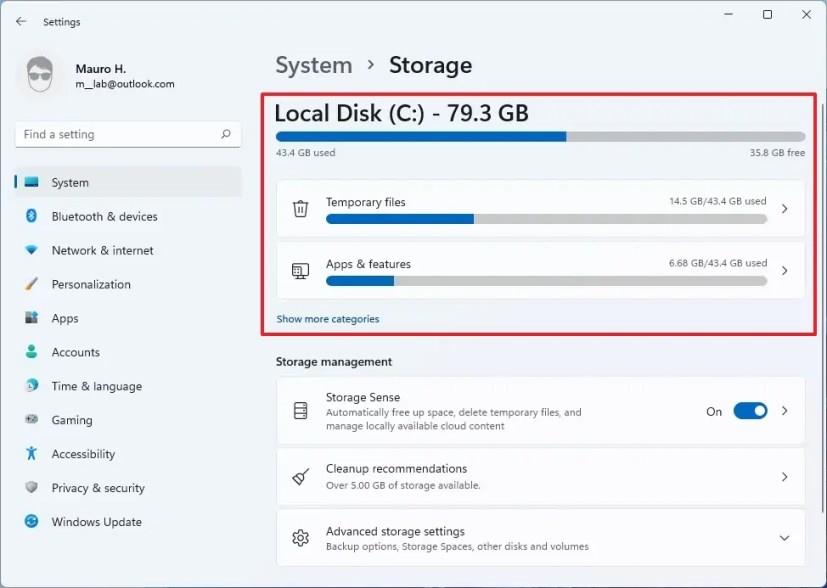
-
Clique na opção Mostrar mais categorias .
-
Veja o que está ocupando espaço de outros arquivos, como arquivos temporários, aplicativos, documentos, imagens e muito mais.
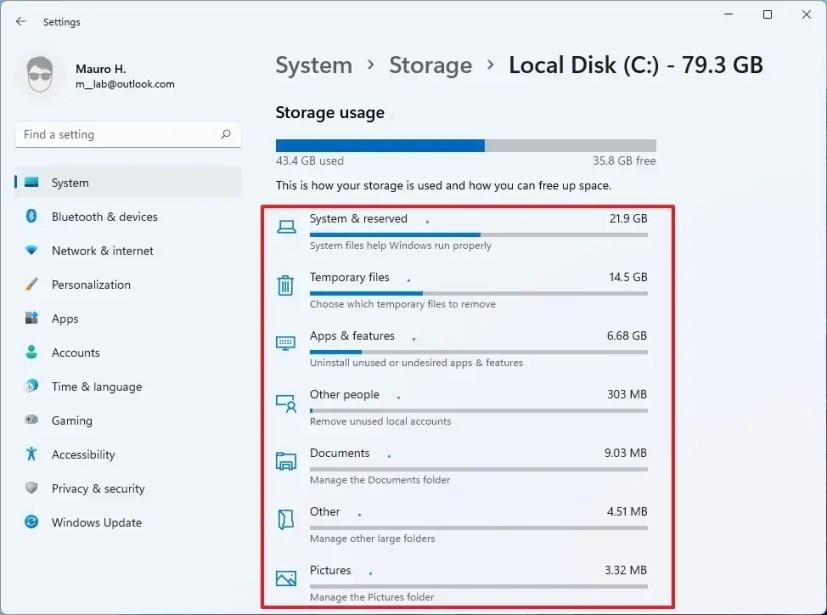
-
(Opcional) Na seção "Gerenciamento de armazenamento", clique na configuração Configurações avançadas de armazenamento .
-
Clique na opção Armazenamento usado em outras unidades .

-
Selecione a unidade secundária.

-
Veja o uso de armazenamento da unidade.

Depois de concluir as etapas, você saberá claramente quais arquivos ocupam a maior parte do espaço em seu computador.
As configurações de armazenamento oferecem uma visão geral de praticamente tudo armazenado em qualquer disco rígido conectado ao Windows 11. Por exemplo, arquivos do sistema, aplicativos, jogos, arquivos temporários e os arquivos armazenados em Documentos, OneDrive, Imagens, Músicas, Vídeos e arquivos de outras pessoas se você estiver compartilhando o computador.
Verifique quais arquivos estão ocupando espaço usando o WinDirStat
WinDirStat é um visualizador de estatísticas de uso de disco rígido mais avançado que permite ver quais arquivos estão ocupando mais espaço com mais detalhes.
Aviso: Este é um software de terceiros e, embora seja um aplicativo não destrutivo e geralmente funcione conforme o esperado, você deve usá-lo por sua conta e risco. Você foi avisado.
Instale o WinDirStat no Windows 11
Para instalar o WinDirStat no Windows 11, siga estas etapas:
-
Abra Iniciar .
-
Procure por Prompt de Comando , clique com o botão direito do mouse no resultado superior e selecione a opção Executar como administrador .
-
Digite o seguinte comando para instalar o aplicativo WinDirStat no Windows 11 e pressione Enter :
winget instalar WinDirStat.WinDirStat

Depois de concluir as etapas, você pode usar o aplicativo para verificar toda a unidade e obter um relatório do uso atual do disco rígido.
Visualize arquivos ocupando espaço no Windows 11
Para usar o WinDirStat para determinar quais arquivos estão ocupando espaço no Windows 11, siga estas etapas:
-
Abra Iniciar .
-
Procure WinDirStat e clique no resultado superior para abrir o aplicativo.
-
Selecione a opção Unidades Individuais .
-
Selecione a unidade que você deseja ver quais arquivos estão ocupando espaço.

-
Clique no botão OK .
Nota rápida: se o dispositivo estiver com pouco espaço, tornando a experiência muito lenta, você notará que o aplicativo irá congelar, mostrando a mensagem “Não respondendo”, mas, eventualmente, será concluído com êxito.
Após concluir os passos, o WinDirStat irá escanear a unidade, mostrando um relatório gráfico que permitirá entender quais arquivos ocupam mais espaço.

WinDirStat verifica o uso do espaço da unidade
Uma estrutura de arquivos em árvore permite que você veja qual pasta ocupa mais espaço no lado superior esquerdo. Você pode expandir e detalhar para encontrar o arquivo usando mais espaço no disco rígido. E o lado superior direito exibe as extensões de arquivo que usam mais espaço.
Na parte inferior da página, você encontrará uma visualização gráfica representando cada arquivo como um retângulo (quanto maior o retângulo, maior o arquivo). A cor de cada retângulo representa o tipo de arquivo conforme mostrado na lista de extensões.
Se o arquivo que usa muito espaço for um arquivo específico, você poderá excluí-lo de dentro do WinDirStat.
Verifique quais arquivos estão ocupando espaço com DiskUsage
O Windows 11 também vem com a ferramenta DiskUsage, que permite analisar o uso da unidade por meio do prompt de comando.
Para ver quais arquivos estão ocupando mais espaço com DiskUsage no Windows 11, siga estas etapas:
-
Abra Iniciar .
-
Procure por Prompt de Comando , clique com o botão direito do mouse no resultado superior e selecione a opção Executar como administrador .
-
Digite o seguinte comando para analisar o uso de armazenamento de uma pasta no Windows 11 e pressione Enter :
uso de disco CAMINHO/PARA/LOCAL /h
No comando, substitua PATH/TO/LOCATION pelo local que você deseja analisar.
Por exemplo, este comando analisa o conteúdo da pasta Downloads :
diskusage C:\Users\user\Downloads /h
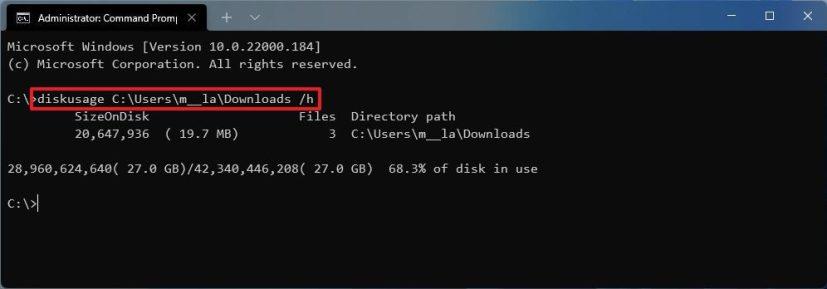
Neste exemplo, o comando gera um relatório do uso do espaço em disco para o local atual:
uso de disco /h
Dica rápida: A opção /hé exibir o tamanho em um formato mais amigável, como KB, MB ou GB.
-
Digite o seguinte comando para localizar arquivos maiores que 4 GB e pressione Enter :
diskusage /minFileSize=FILE-SIZE-KB PATH/TO/LOCATION /h
Por exemplo, este comando procurará e listará arquivos maiores que 15 MB na pasta Downloads :
diskusage /minFileSize=1966080 C:\Users\user\Downloads /h

-
Digite o seguinte comando para listar os principais arquivos por tamanho na unidade em ordem decrescente para um determinado local e pressione Enter :
uso de disco PATH/TO/LOCATION /h /u=NUMBER
No comando, substitua “PATH/TO/LOCATION” pelo local que deseja analisar e “NUMBER” pelo número de arquivos que deseja ver.
Por exemplo, este comando lista os dez principais arquivos da pasta system32 :
diskusage C:\windows\system32 /h /u=10

-
Digite o seguinte comando para listar as principais pastas por tamanho na unidade em ordem decrescente para um determinado local e pressione Enter :
uso do disco PATH/TO/LOCATION /h /t=NUMBER
No comando, substitua “PATH/TO/LOCATION” pelo local que deseja analisar e “NUMBER” pelo número de pastas que deseja ver.
Por exemplo, este comando lista as dez principais pastas da pasta system32 :
diskusage C:\windows\system32 /h /t=10

Depois de concluir as etapas, você poderá entender como o espaço está sendo usado pelos arquivos em um local específico. Você também pode usar o diskusage /?comando para listar todas as opções disponíveis e suas descrições.